Είναι σαν την πλοκή μιας ταινίας κακού τρόμου: Ξεφορτώνεστε τις εφαρμογές σας, αλλά ανεξάρτητα από το πόσες φορές το κάνετε, το iPhone σας συνεχίζει να κατεβάζει διαγραμμένες εφαρμογές. Δεν τα θέλετε πια. Δεν τα χρειάζεστε πια. Σε αυτό το άρθρο, θα σας δείξω πώς να σταματήσετε το συγχρονισμό των διαγραμμένων εφαρμογών στο iPhone σας .
Γιατί οι εφαρμογές μου που έχουν διαγραφεί συνεχίζουν;
Οι εφαρμογές σας θα επανεγκατασταθούν όταν συνδέσετε το iPhone σας με το iTunes σε έναν υπολογιστή επειδή το iPhone σας καταλήγει να συγχρονίζεται με μια παλιά έκδοση της βιβλιοθήκης iTunes. Για να σταματήσετε την ενημέρωση των διαγραμμένων εφαρμογών, τον συγχρονισμό στο iPhone σας και την επανειλημμένη επιστροφή, υπάρχουν μερικά πράγματα που πρέπει να κάνετε:
1. Διαγράψτε την επανεγκατεστημένη εφαρμογή σας
Το πρώτο πράγμα που πρέπει να κάνετε για να σταματήσετε τον συγχρονισμό μιας διαγραμμένης εφαρμογής είναι να διαγράψετε την προσβλητική εφαρμογή. Πατήστε το δάχτυλό σας στην εφαρμογή, περιμένετε μέχρι να κουνήσει και, στη συνέχεια, πατήστε το λευκό 'Χ' στην επάνω αριστερή γωνία του εικονιδίου. Λάβετε υπόψη ότι έχετε διαγράψει μόνο το τοπικό αντίγραφο της εφαρμογής. Τώρα μπορούμε να προχωρήσουμε στο επόμενο βήμα για να μην συγχρονιστεί αυτή η διαγραμμένη εφαρμογή.
2. Διακοπή συγχρονισμού των διαγραμμένων εφαρμογών σας όταν συνδέετε το iPhone σας
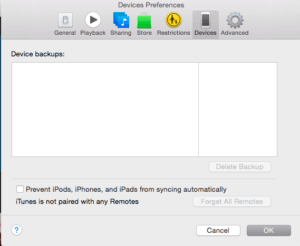 Σε αυτό το βήμα, θα καταργήσουμε την επιλογή αυτόματου συγχρονισμού εφαρμογών στο iTunes στον υπολογιστή που χρησιμοποιείτε για να συγχρονίσετε το iPhone σας.
Σε αυτό το βήμα, θα καταργήσουμε την επιλογή αυτόματου συγχρονισμού εφαρμογών στο iTunes στον υπολογιστή που χρησιμοποιείτε για να συγχρονίσετε το iPhone σας.
- Συνδέστε το iPhone, το iPod ή το iPad στον υπολογιστή σας με iTunes
- Κάνε κλικ στο Μενού iTunes . Μπορείτε να το βρείτε στην επάνω αριστερή γωνία της οθόνης
- Κάντε κλικ στο Προτιμήσεις
- Επιλέξτε το συσκευές αυτί.
- Επιλέξτε το πλαίσιο δίπλα στις λέξεις Αποτροπή αυτόματου συγχρονισμού iPhone, iPod και iPad .
Η απενεργοποίηση των επιλογών αυτόματου συγχρονισμού σημαίνει ότι έχετε πλέον τη δυνατότητα να επιλέξετε μόνο αυτό που θέλετε να συγχρονίσετε και μπορείτε να σταματήσετε την αυτόματη ενημέρωση των διαγραμμένων εφαρμογών.
3. Οι διαγραμμένες εφαρμογές μου εξακολουθούν να βρίσκονται στο iPhone, το iPad ή το iPod μου!
Το τελευταίο τελευταίο βήμα που ίσως χρειαστεί να κάνετε για να σταματήσετε το συγχρονισμό και την ενημέρωση των διαγραμμένων εφαρμογών στο iPhone σας είναι αυτό που είναι το ίδιο το iPhone.
Στην κύρια οθόνη του iPhone σας, πατήστε στις Ρυθμίσεις -> iTunes και App Store -> Αυτόματες λήψεις και βεβαιωθείτε ότι το ρυθμιστικό στη δεξιά πλευρά του Εφαρμογές είναι απενεργοποιημένο. Αν είναι πράσινο, είναι ενεργοποιημένο - οπότε βεβαιωθείτε ότι οι εφαρμογές είναι γκρι όπως η παρακάτω εικόνα. 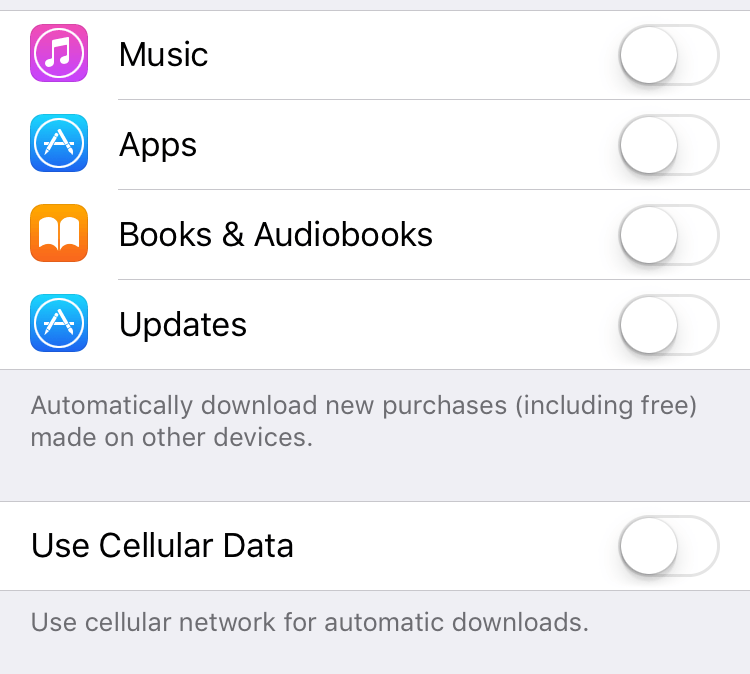
Διαγραμμένες εφαρμογές: Χωρίς πλέον συγχρονισμό, για πάντα!
Αυτή η εφαρμογή που κατεβάσατε πριν από έξι μήνες δεν χρειάζεται να ενοχλεί κάθε φορά που θέλετε να συγχρονίσετε το iPhone σας με το iTunes στον υπολογιστή σας. Ενημερώστε μας για τυχόν κυματισμούς εφαρμογών στα παρακάτω σχόλια και θα χαρούμε να σας βοηθήσουμε.